・Photoshopで水彩ブラシを使いたい
・無料で使用できるおすすめのブラシ素材サイトを知りたい
・ブラシのフリー素材サイトは何を基準に選ぶべきなのか知りたい
Photoshopは画像編集・加工ソフトとして知られていますが、ブラシ素材を使って印象的なテキストを表現することも可能です。なかでも人気なのが水彩ブラシ。まるで筆で描いたような仕上がりになります。
Photoshop|おすすめ水彩ブラシ10選【商用利用可能】
Photoshopで使用できるおすすめの水彩ブラシ素材を紹介します。無料かつ商用利用可能なので、チラシやポスター、Webサイトのバナーなどにも活用してみてください。
【Photoshop|おすすめ水彩ブラシ10選】
①Floral Watercolor PS Stamp Brushes
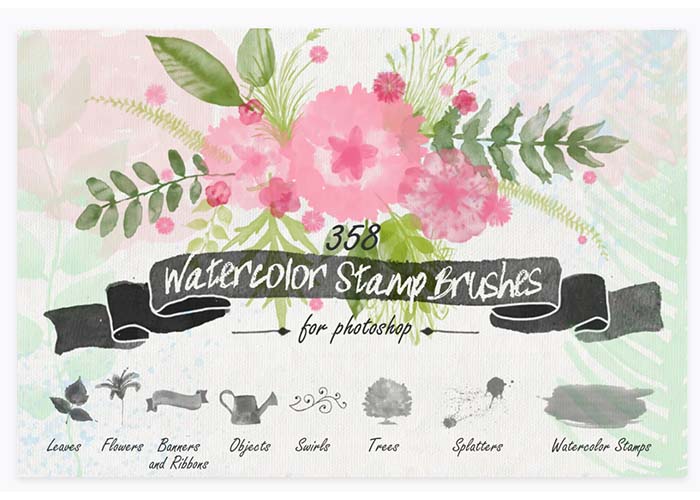
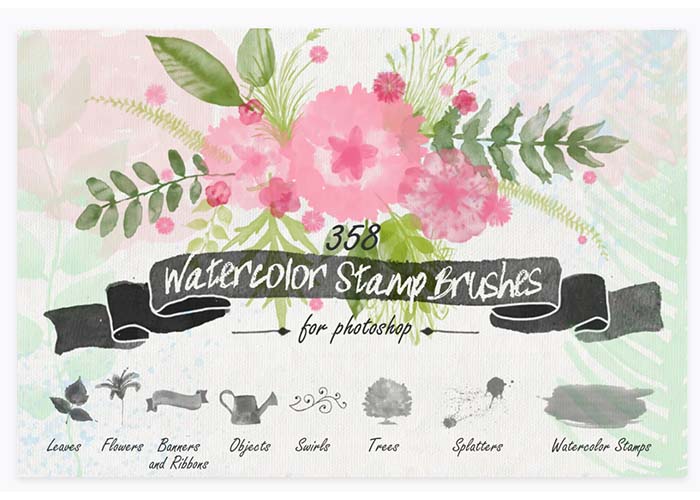
「Floral Watercolor PS Stamp Brushes」は、一般的な水彩ブラシの他にも、草花やジョウロなどのアイテムを水彩画風の仕上がりにできるブラシ素材です。
オブジェクトは選択するだけでデザインが反映されるため、1から自分で描く必要はありません。
【ダウンロードはこちら】
②Free Watercolor Strokes Brushes


「Free Watercolor Strokes Brushes」は、59種類のテクスチャと水彩ブラシを収録しているサイトです。基本的なブラシから、ユニークなブラシまで揃っているので、シーンに応じてブラシを使い分けられます。
【ダウンロードはこちら】
③Aurora Watercolor Brushes
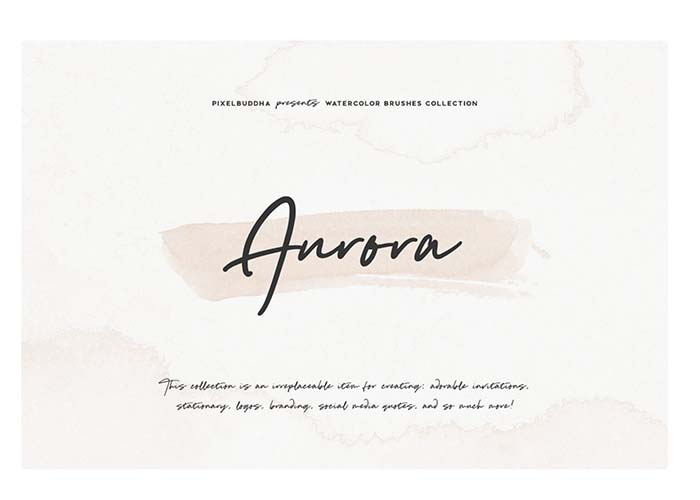
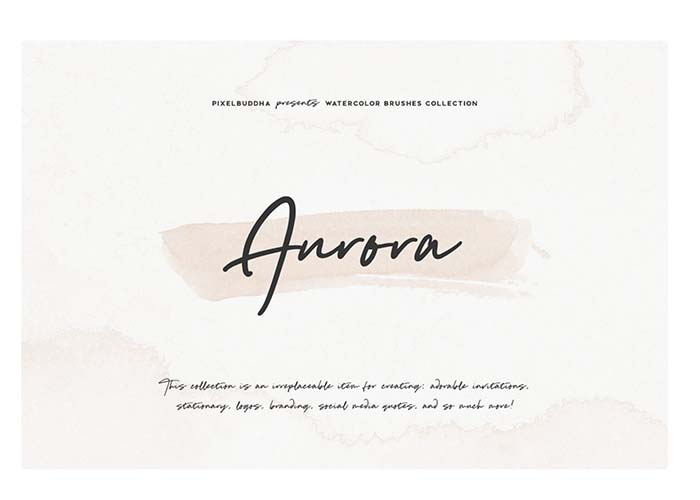
「Aurora Watercolor Brushes」とは、20種類の水彩ブラシを収録しているサイトです。
風で吹かれたようなブラシや霧をイメージしたブラシなどを使って、大人おしゃれな雰囲気を与えられます。筆で描いたような色合いを楽しめるのも魅力です。
【ダウンロードはこちら】
④93 Free Watercolor Brushes
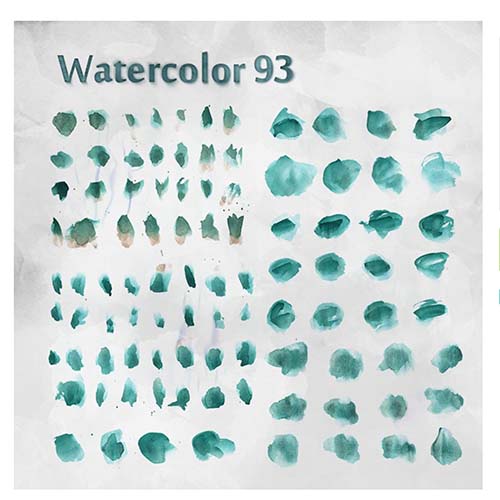
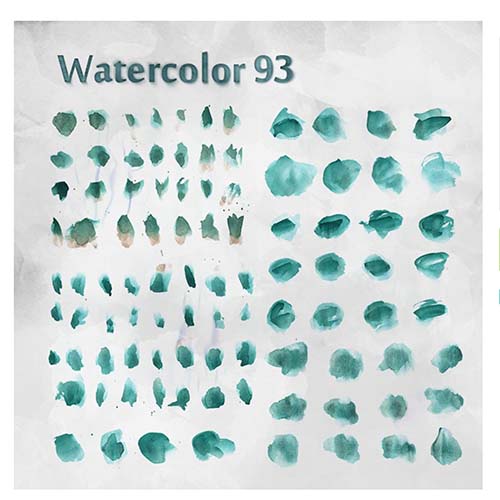
「93 Free Watercolor Brushes」とは、93種類の水彩ブラシを収録したサイトです。
白紙に薄緑色の水彩で作成されたいくつかのペイントマークをスキャンして作成されたものなので、筆で描いた演出を楽しめます。
にじみの範囲や色の濃淡がそれぞれ異なるのが魅力。和をイメージした味わいのある雰囲気に仕上がります。
【ダウンロードはこちら】
⑤Free High-Res Watercolour Photoshop Brushes Set 1
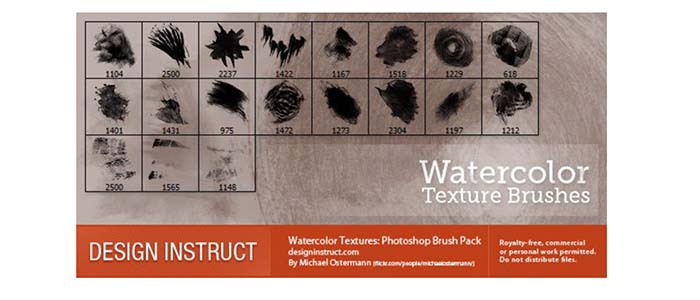
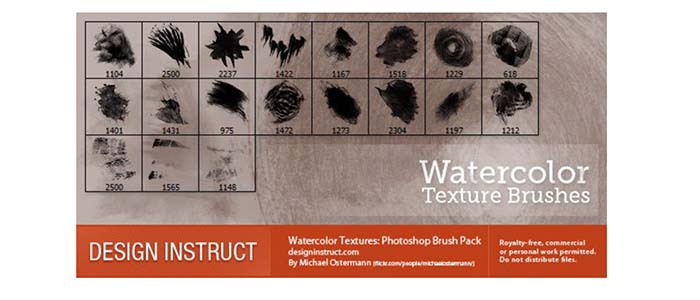
ブラシによって濃淡や筆のかすれ具合が異なるのが特徴。デザインの仕上がりに合わせてブラシを使い分けられます。
【ダウンロードはこちら】
⑥WaterColor EXTREMUM
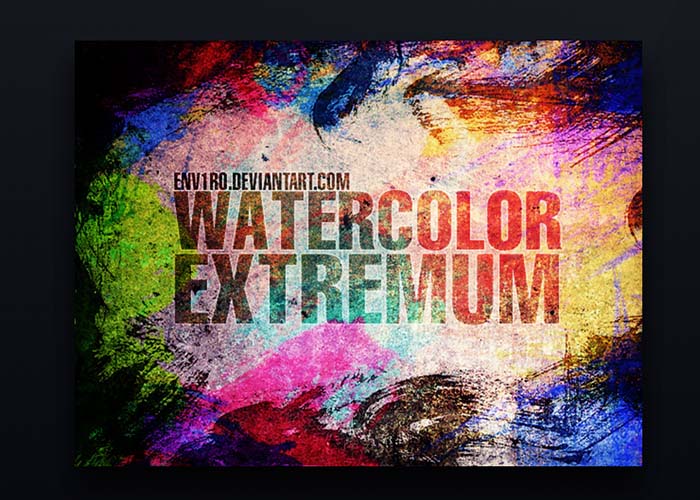
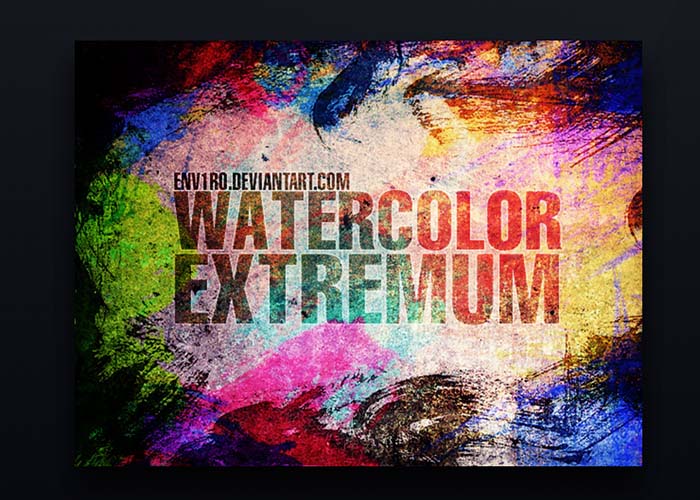
「WaterColor EXTREMUM」は、41種類の水彩ブラシを収録しているサイトです。
水彩と油絵を合わせたような仕上がりが特徴。アーティストのフライヤーなど、インパクトを与えたいときにぴったりです。
【ダウンロードはこちら】
⑦Watercolor Brushes Vol 1
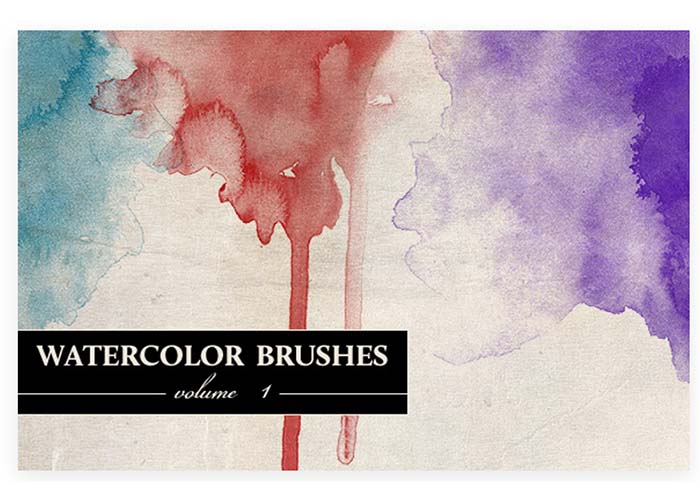
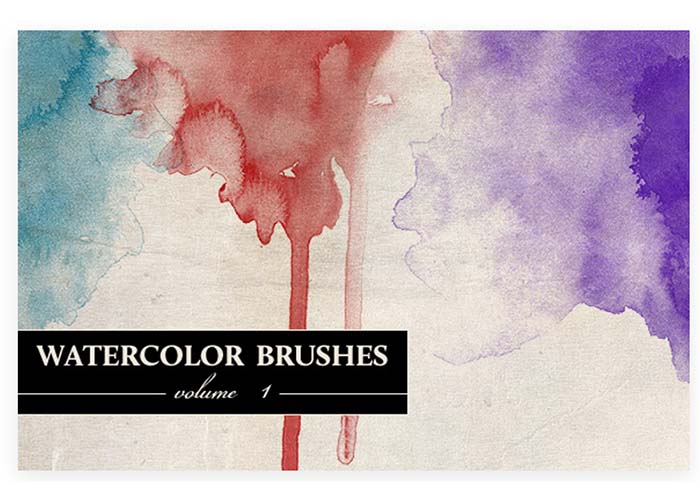
「Watercolor Brushes Vol 1」は、20種類の高解像度(2000×2000ピクセル)ブラシ素材を収録しているサイトです。
水彩のにじみを最大限に引き出したデザインが特徴。紙のテクスチャに適用するときにおすすめです。
【ダウンロードはこちら】
⑧Grungy Watecolor Phpotoshop Brushes


「Grungy Watecolor Phpotoshop Brushes」は、アーティスティックでかっこいいデザインをイメージしたブラシを収録しているサイトです。
水彩の特徴を活かした「汚れデザイン」の表現を楽しめます。
【ダウンロードはこちら】
⑨Magic Brush Photoshop


「Magic Brush Photoshop」は、水彩画風でありながら幻想的な雰囲気を演出するブラシです。
イルミネーション効果を与えたいときにおすすめ。メインではなくアクセントとして加えると良さが引き立ちます。
【ダウンロードはこちら】
⑩Free Splay and Splashes Brushes
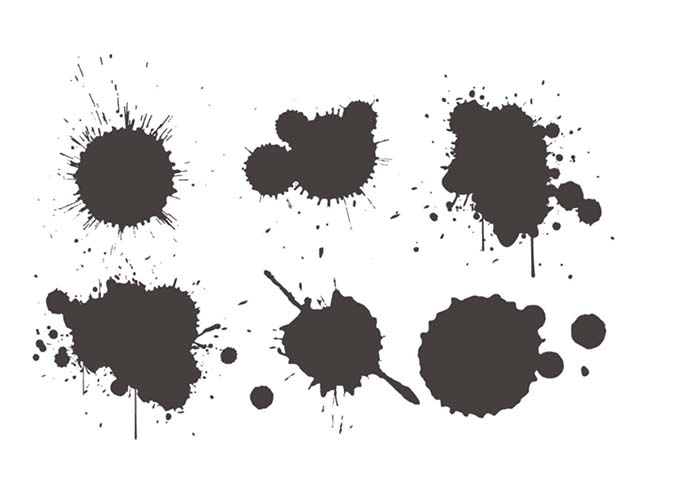
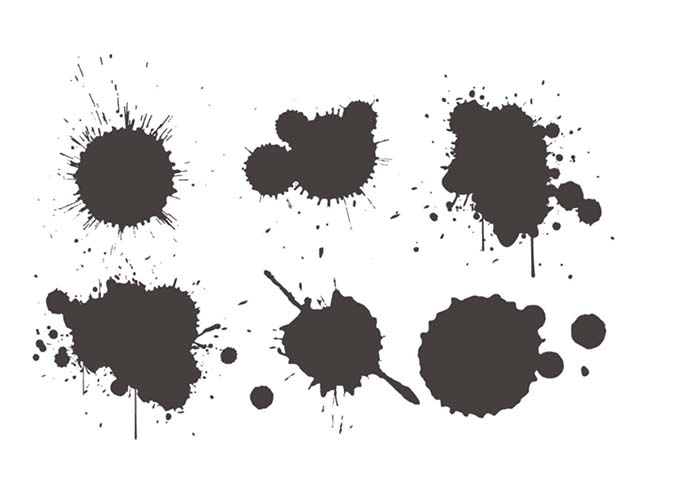
「Free Splay and Splashes Brushes」は、スプレーアートのように、インクが飛び散ったデザインを表現できます。
背景や文字の周りなどをカラフルなペンキでアクセントを加えるのもおすすめです。
【ダウンロードはこちら】
Photoshop|水彩ブラシ素材の選び方
Photoshopのブラシ素材は数多く存在するので、いざ利用しようとしてもブラシ選びに迷ってしまうと思います。
そんなときは、以下の項目を参考にブラシを選んでみてください。
【水彩ブラシ素材の選び方】
・デザインに適しているか
・ワンポイントでも使えるのか
・商用利用可能なのか
ひとえに「水彩ブラシ」と言っても、ブラシ素材によって仕上がりが異なります。「かっこいい」「おしゃれ」「かわいい」「落ち着きのある」など、デザインのイメージに合うか確認しましょう。
また、水彩ブラシの使い方は大きく分けて「筆として使う」「スタンプとして使う」の2種類あります。
・スタンプ:ワンポイントのアクセントとして使う
・筆として使う:文字の背景やフレームとして使う
スタンプのなかには、草木やリボンなどデザインそのものになるブラシ素材もあります。
まとめ
今回は、Photoshopで利用できるおすすめ水彩ブラシ素材をご紹介しました。
水彩ブラシは素材によって仕上がりの雰囲気が異なるので、ご自身のイメージに合うものを選ぶことが大切です。
本記事では、「かっこいい」「かわいい」などの雰囲気が異なるブラシを厳選したので、ぜひ参考にしてみてください。


コメント